כיצד לתקן קנה מידה עבור אפליקציות מטושטשות ב-Windows 10
עם הבנייה האחרונה של Windows 10 המייצגת את ענף Redstone 4, מיקרוסופט הטמיעה אפשרויות חדשות לתיקון אפליקציות שהופכות מטושטשות בצגים ברזולוציה גבוהה שלך. גם אם אפליקציה כלשהי נראית בקנה מידה נכון מיד לאחר פתיחתה, היא עלולה להיות מטושטשת בעת עגינה/ביטול עגינה, שימוש ב-RPP או שינוי הגדרות תצוגה.
פרסומת
החל מ-build 17063, אתה יכול להפעיל תכונה חדשה שתתקן אוטומטית את האפליקציות הללו. ברגע כתיבת שורות אלה, זה לא יחול על כל אפליקציות שולחן העבודה, כך שחלק מהן יישארו מקולקלות עד שתפעיל אותן מחדש באופן ידני. כמו כן, התכונה החדשה רק משפרת אפליקציות שולחן עבודה מטושטשות כשהן בתצוגה הראשית. בוא נראה איך להפעיל את התיקון הזה.
ישנן שלוש דרכים לאפשר את עקיפת קנה המידה החדשה עבור אפליקציות כאלה.
תקן קנה מידה עבור אפליקציות מטושטשות
- פתח את ה הגדרות אפליקציה.
- עבור אל מערכת -> תצוגה ולחץ על הגדרות קנה מידה מתקדמות קישור של ימין.
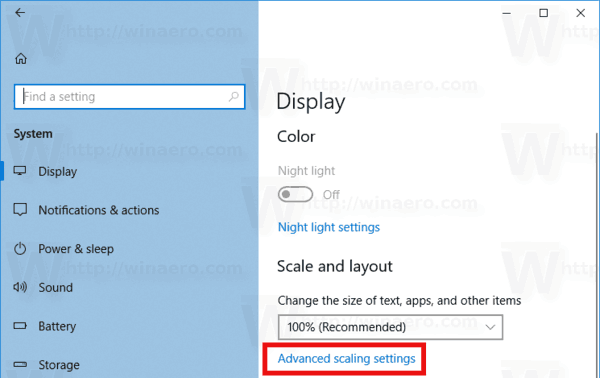
- בדף קנה המידה המתקדם, הפעל את האפשרות תקן שינוי קנה מידה עבור אפליקציות.
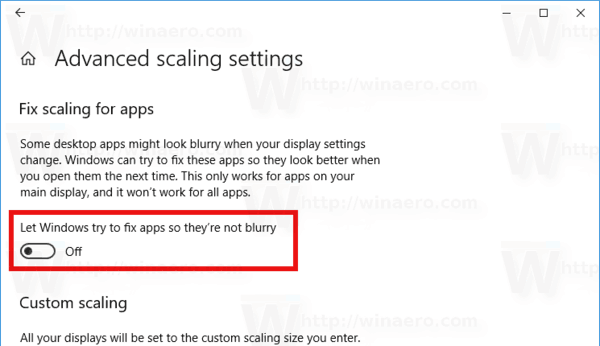
אתה גמור. תיקון קנה המידה יוחל באופן אוטומטי עבור כל האפליקציות הנתמכות.
דרך נוספת היא לאפשר את התיקון במהירות מהתראה קופצת.
תקן קנה מידה עבור אפליקציות באמצעות התראה
טוסט צץ כאשר מערכת ההפעלה מזהה שאולי יש לך אפליקציות מטושטשות בצג הראשי שלך.

תעשה את הדברים הבאים.
- כאשר אתה רואה הודעה זו, לחץ על כן, תקן אפליקציות לַחְצָן.
- Windows 10 ינסה לפתור את הבעיה באופן אוטומטי.
לבסוף, השיטה האחרונה מחייבת הפעלת אפשרות באמצעות לשונית התאימות במאפייני האפליקציה. בדרך זו, אתה יכול להפעיל את התיקון עבור אפליקציות שאינן מזוהות על ידי Windows כראוי.
תקן קנה מידה עבור אפליקציות באמצעות הכרטיסייה תאימות
- לחץ לחיצה ימנית על קובץ ההפעלה של האפליקציה ובחר מאפיינים מתפריט ההקשר.
- לחץ על שינוי הגדרות DPI גבוה.
- הפעל את עוקף מערכת DPI תיבת סימון.
- בחר "כניסה ל-Windows" או "התחלת יישום" ברשימה הנפתחת למטה.

זהו זה!
מאמרים מעניינים:
- כיצד להגדיר קנה מידה מותאם אישית לתצוגה ב-Windows 10
- כיצד לתקן אפליקציות שנראות קטנות במסכי DPI גבוהים וברזולוציה גבוהה
- תקן גופנים מטושטשים ב-Windows 10


